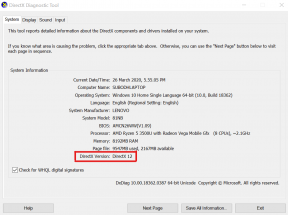Kuidas TWRP-d portida MediaTeki 64-bitiste MT67XX-seadmete jaoks!
Androidi Näpunäited Ja Nipid / / August 05, 2021
Kui loete seda artiklit, soovite kindlasti portida TWRP MediaTeki 64-bitiste MT67XX-seadmete jaoks? Kas pole? Noh, sellisel juhul olete õiges kohas. See on täpselt see, mida me selles artiklis arutame.
Allpool käsitletava meetodi abil saate TWRP-i taastamise viia kõigi MT67XX-i uusimate seadmete jaoks. See hõlmab seadmeid MT6735, MT6735M, MT6737, MT6737M, MT6752, MT6753, MT6755 / helio P10, Helio x10, Helio p20, helio X20, helio x25, MT6797 ja MT6795. Pakume teile suhteliselt lihtsat viisi MediaTeki 64-bitiste MT67XX-seadmete TWRP-i portimiseks ja seda ka samm-sammult. Ainus asi, mida peate veenduma, on see, et teie SoC-d on siin mainitud. Seejärel saate järgida allpool esitatud juhiseid.

Mis on ROM-i portimine?
ROMi teisaldamine pole midagi muud kui seadme ROMi muutmine mõne muu seadmega ühilduvaks. ROM-i teisaldamiseks vajate varude taastamist ja taastamist, kuhu soovite selle teisaldada. Siin muudame TWRP taastamist MediaTecki kiibiseadmete jaoks. See sarnaneb seadme 1 ROM-i kasutamisega seadmes 2. Näiteks Google Pixeli kasutajaliidese ROM-i kasutamine Samsung Galaxy S8 seadmes. Päris lahe, kas pole?
Ühe seadme kohandatud ROM-i (või püsivara) või Stock-ROM-i (või püsivara) kohandamine ja selle kohandamine kohandatud ROM-i (või püsivara) töötamiseks teisega pole raketiteadus. Seda on võimalik saavutada väheste lihtsate kohandustega. Vaadake kõigi MTK-seadmete jaoks samm-sammult juhendis mainitud eripära.
Kuidas TWRP-d MediaTeki 64-bitise MT67XX jaoks teisaldada?
Nõuded
- Asjaomane varude ja sadamate taastamine (nagu eespool mainitud)
- Image köögi tööriist. Saate alla laadida Androidi jaoks mõeldud köögi tööriista.
Laadige alla Androidi jaoks mõeldud köögi tööriist
MediaTeki 64-bitiste MT67XX-seadmete jaoks TWRP-i portimiseks toimige järgmiselt.
- Avatud carliv.bat pakkfail.
- Kopeerige oma seadme varundus ROM-id taastumine.img ja kleepige see kausta „recovery-resources” nimega kaust, mis asub pakkimata kaustas.
- Sisestage aknas Carliv Image Kitchen aken R ja vajutage sisenema. Järgmiseks tippige 1 ja tabas sisenema uuesti.
- Tüüp 1 varem alla laaditud pildifaili lahti pakkimiseks.
- Kui saate teate: „Teie pilt on pakendis taastekataloogist lahti pakitud”, olete pildifaili edukalt lahti pakkinud.
- Nüüd avage taastekaust aastal Carlivi pakitud kaust lahti. Otsige ringi kausta nimega “ramdisk”Ja veel 10 faili.
- Looge kusagil uus kaust ja andke sellele nimivaru”(Võite seda nimetada ükskõik milleks soovite). Kopeerige ja kleepige kogu sisutaastumine”Kaust (kaust ramdisk ja kõik 10 muud faili).
- Järgmisena kustutage taastumine.img faili, mis jäitaastamise ressursid”Kaust enne.
- Samuti kustutage kogu sisu jaotisesttaastumine”Kaust.
- Kopeerige ja kleepige kohandatud taastepildifail, TWRP, mille soovite teisaldada, kausta „taastamise ressursid”.
- Failide loomiseks menüüsse „“ peate kordama samu samme kui varem.taastumine”Kausta ja looge uus kaust, mille saate nimetadasadam”(Võite seda nimetada ükskõik milleks soovite). Viige kogu kausta „taastamine” sisu kausta sadam loodud kausta (või teie valitud nime).
- Kustutage failid saidiltaastumineKaustast, kuid ärge kunagi kustutage kohandatud taastepilti kaustasttaastamise ressursid”Kaust.
- Avage nii aktsia- kui ka pordikaustad ja hoidke neid töölaua ekraanil kõrvuti.
- Kopeerigerecovery.img-kernel"Ja"recovery.img-kernel_offset”Kaustast stock ja kleepige see pordikausta. Kirjutage see olemasolevate failide sama nimega asendamiseks.
- Seejärel avageramdisk”Kaust nii aktsia- kui ka pordikaustades.
- Kopeerige ja kleepige või asendage allpool mainitud failid stocki ramdisk kaustast pordi ramdisk kausta: fstab, meta_init.modem.rc, meta_init.project.rc, meta_init.rc ja ueventd.rc.
- Kopeerige kõik failid ja kaustsadam”Kausta ja kleepige see kaustataastumine”Kaust lahtipakitud kaustas Carliv.
- Tippige aknas Carliv Image Kitchen aken 2 ja vajuta sisenema võti.
- Ilmub teade pildifaili ümberpakendamise kohta. Saate seda vaadata väljundkaustas nimega “väljund”. See on uhiuus TWRP porteeritud pildifail.
- Kopeerige äsja tehtud pildifail kaustast “output” ja kleepige see uude kausta. Nimetage see ümber nii, nagu soovite, mis tahes valitud nimega.
- Kopeerige oma varude ROM-i hajumisfail ja kleepige see samasse kausta nagu äsja loodud teisaldatud TWRP-pildifail.
- Nüüd avage SP Flash tööriist ja välgutage seda.

See on kõik! Sa oled valmis. Olete TWRP-i edukalt teisaldanud MediaTeki 64-bitiste MT67XX-seadmete jaoks!
Olen inseneriks saanud kirjanik, blogija ja veebiarendaja. Päeval kirjanik ja öösel lugeja ning on kirglik tehnoloogia ja vidinate vastu. Blogin aadressil Kuum pass. ja Piraat Warez.